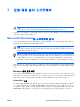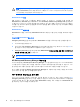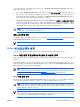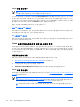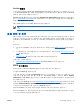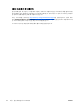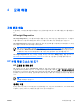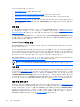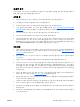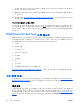HP xw series workstation installation and troubleshooting guide
Table Of Contents
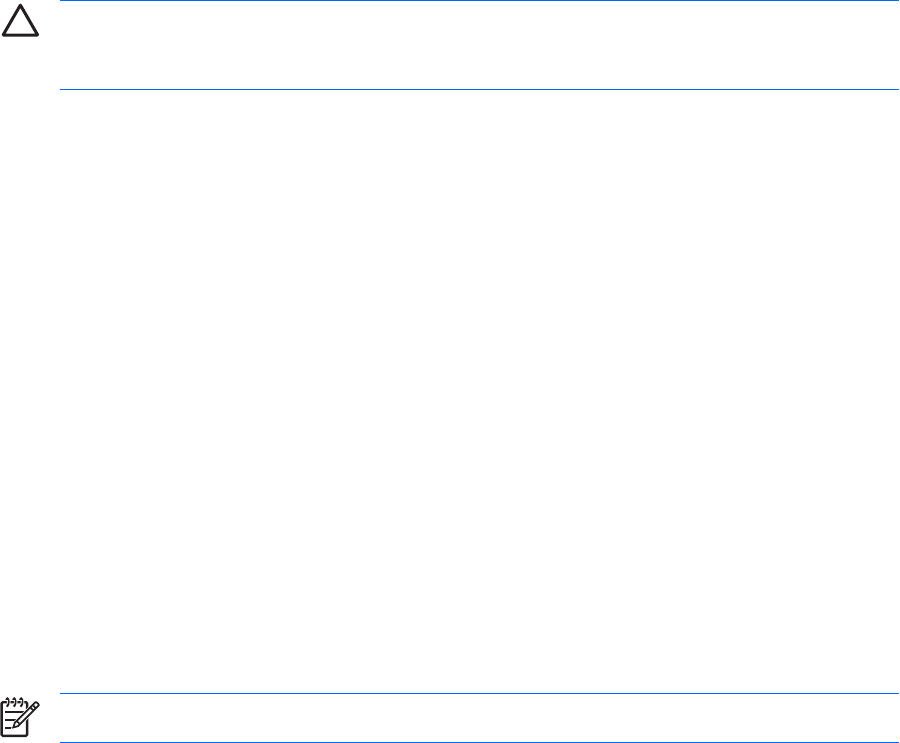
주의 운영 체제 복구를 시도하기 전에 데이터를 백업합니다. RestorePlus! 과정을 사용해 복구
하는 중에 Windows 영역의 모든 데이터가 삭제됩니다. 그러나 시스템 드라이브의 복구 영역 및
기타 영역에는 어떤 영향도 미치지 않습니다.
RestorePlus! CD 생성
CD 라이터가 있을 경우 시스템에서 CD 를 생성할 수 있습니다. 시스템을 처음 부팅할 때
RestorePlus! 및 Windows 운영 체제 CD 와 추가 HP Backup and Recovery Manager CD 를 생성하라
는 메시지가 나타납니다. (구입한 옵션에 따라 생성할 수 있는 추가 CD 가 있을 수도 있습니다.) CD 이
미지를 다른 위치로 이동시키는 옵션(예: 네트워크 공유)을 통해 나중에 또는 다른 시스템에서 CD 를
구울 수도 있습니다.
RestorePlus! CD 에서 복구
RestorePlus! 과정을 시작하려면 RestorePlus! CD 에서 부팅한 다음 온라인 지침을 주의해서 따릅니
다.
복구 영역의 RestorePlus!에서 복구
Emergency Recovery(긴급 복구) 메뉴에서 RestorePlus! 과정을 시작하려면 다음 단계를 따릅니다.
1. 워크스테이션을 부팅합니다.
2. 부팅 과정 중에 Emergency Recovery(긴급 복구) 메뉴에 들어가라는 메시지가 나타나면 F11 키
를 누릅니다. 부팅 과정 중에 F11 프롬프트가 잠시 나타납니다.
3.
Emergency Recovery(긴급 복구) 메뉴에서 Recover PC 의 사전 설치된 운영 체제, 드라이버, 유
틸리티 및 응용 프로그램을 선택합니다.
주 일부 응용 프로그램 소프트웨어는 이 방법으로 복구가 불가능할 수도 있습니다.
HP Backup and Recovery Manager 복구 지점
워크스테이션에는 HP Backup and Recovery Manager 가 사전 설치되어 있습니다. 이 소프트웨어에서
시스템 영역의 스냅샷인 복구 지점을 사용하여 시스템과 데이터를 백업 및 복구할 수 있습니다. 시스
템 영역을 복구 지점이 생성된 시점의 상태로 되돌리기 위해 복구 지점을 사용할 수 있습니다.
복구 지점을 포함해 HP Backup and Recovery Manager 의 사용에 대한 자세한 내용은 워크스테이
션의
서비스 및 기술 참조 안내서
를 참조하십시오.
복구 영역에서 하드 디스크 공간 재생
하드 디스크 공간을 이용하기 위해 복구 영역을 제거할 수 있습니다. 복구 영역이 제거되면 F11
Emergency Recovery(긴급 복구) 기능을 이용할 수 없습니다. 복구 영역의 데이터로부터 시스템을 복
구할 수도 없게 됩니다. 복구 영역에 포함된 RestorePlus! 매체는 모두 삭제됩니다. RestorePlus! CD
를 작성하는 기능도 사용할 수 없게 됩니다.
8
3 장 운영 체제 설치 소프트웨어
KOWW